Jak Ustawić Ze Mikrofon Jest?
Ustawienie mikrofonu może wydawać się skomplikowane, zwłaszcza dla osób, które nie mają doświadczenia z technologią. Jednak proces ten można rozbić na kilka prostych kroków, które z pewnością pomogą Ci w poprawnym skonfigurowaniu mikrofonu. Niezależnie od tego, czy chcesz używać mikrofonu do nagrywania podcastu, prowadzenia wideokonferencji czy grania w gry, poniżej znajduje się kompletny przewodnik, który pomoże Ci w tym zadaniu.
1. Rodzaje mikrofonów i ich podłączenie

Zanim przejdziesz do ustawień systemowych, zrozumienie różnic między mikrofonami będzie kluczowe. Istnieją dwa główne typy mikrofonów: dynamiczne i pojemnościowe. Mikrofony dynamiczne są bardziej odporne na hałas i uszkodzenia, co czyni je idealnymi dla początkujących użytkowników. Mikrofony pojemnościowe są bardziej wrażliwe i oferują lepszą jakość dźwięku, ale są również bardziej delikatne.
Mikrofony mogą być podłączane do komputera na kilka sposobów:
- USB: Najbardziej popularna i najprostsza metoda. Wystarczy podłączyć mikrofon do portu USB w komputerze.
- Jack 3,5 mm: Tradycyjny sposób, który wymaga portu audio na komputerze. Ważne, aby podłączyć mikrofon do właściwego gniazda (zwykle oznaczonego kolorem różowym).
- XLR: Używane głównie przez profesjonalistów. Wymaga interfejsu audio do podłączenia do komputera.
2. Ustawienia systemowe

Gdy mikrofon jest już podłączony, czas przejść do ustawień systemowych. Poniżej znajdują się kroki dla systemu Windows i macOS.
Dla systemu Windows:
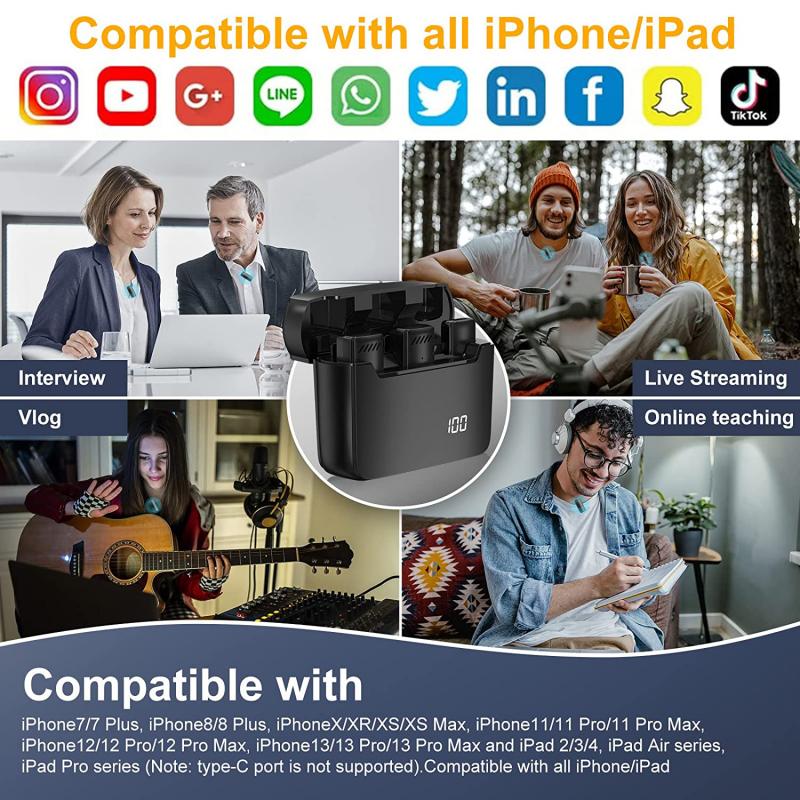
1. Otwórz „Panel sterowania”: Można to zrobić, wpisując „Panel sterowania” w pasku wyszukiwania.
2. Przejdź do „Sprzęt i dźwięk”: Kliknij na tę opcję, a następnie wybierz „Dźwięk”.
3. Zakładka „Nagrywanie”: Wybierz zakładkę „Nagrywanie”, aby zobaczyć wszystkie podłączone mikrofony.
4. Wybierz mikrofon: Upewnij się, że Twój mikrofon jest zaznaczony jako „Domyślny”. Kliknij prawym przyciskiem myszy na mikrofonie i wybierz „Ustaw jako urządzenie domyślne”.
5. Konfiguracja: Kliknij na „Właściwości”, a następnie przejdź do zakładki „Poziomy”, aby dostosować głośność mikrofonu. Upewnij się, że nie jest ona ustawiona na 0.
Dla systemu macOS:

1. Otwórz „Preferencje systemowe”: Można to zrobić, klikając ikonkę Apple w lewym górnym rogu.
2. Wybierz „Dźwięk”: Kliknij na ikonę „Dźwięk”.
3. Zakładka „Nagrywanie”: Przejdź do zakładki „Nagrywanie”, aby zobaczyć swój mikrofon.
4. Wybierz mikrofon: Upewnij się, że wybrany mikrofon jest zaznaczony, a suwak głośności jest na odpowiednim poziomie.
3. Testowanie mikrofonu
Po skonfigurowaniu mikrofonu dobrym pomysłem jest wykonanie testu, aby upewnić się, że wszystko działa prawidłowo. Można to zrobić na kilka sposobów:
- Rejestracja dźwięku: Użyj prostego programu do nagrywania dźwięku, takiego jak „Dyktafon” w Windows lub „Zegar” w macOS, aby sprawdzić jakość dźwięku.
- Wideokonferencje: Możesz także przetestować mikrofon podczas rozmowy na Skype lub Zoom, prosząc innego użytkownika o potwierdzenie, czy słyszy Cię wyraźnie.
4. Wskazówki dotyczące jakości dźwięku
Aby uzyskać najlepszą jakość dźwięku z mikrofonu, warto zwrócić uwagę na kilka aspektów:
- Lokalizacja: Upewnij się, że mikrofon znajduje się w odpowiedniej odległości od źródła dźwięku (około 15-30 cm).
- Tło: Postaraj się nagrywać w cichym pomieszczeniu, aby zminimalizować hałas tła.
- Postawa mikrofonu: Ustaw mikrofon w pobliżu ust, ale nie bezpośrednio przed nimi, aby uniknąć nieprzyjemnych dźwięków „plosiv”.
5. Rozwiązywanie problemów
W przypadku problemów z mikrofonem istnieje kilka typowych rozwiązań:
- Sprawdzenie połączeń: Upewnij się, że mikrofon jest prawidłowo podłączony do komputera.
- Aktualizacja sterowników: Sprawdź, czy sterowniki audio są aktualne. Można to zrobić poprzez „Menadżer urządzeń” w systemie Windows.
- Zmiana portu: Jeśli używasz mikrofonu USB, spróbuj podłączyć go do innego portu w komputerze. W przypadku mikrofonów 3,5 mm spróbuj podłączyć do innego gniazda audio.
6. Dodatkowe narzędzia i oprogramowanie
Jeśli planujesz intensywnie korzystać z mikrofonu, warto zainwestować w oprogramowanie do edycji dźwięku lub narzędzia do obróbki dźwięku. Programy takie jak Audacity, Adobe Audition lub GarageBand (dla użytkowników macOS) oferują zaawansowane opcje edycji dźwięku, które pozwalają poprawić jakość nagrań.
7. Wybór odpowiedniego mikrofonu do Twoich potrzeb
W zależności od Twoich potrzeb, wybór odpowiedniego mikrofonu może mieć kluczowe znaczenie. Jeśli zamierzasz nagrywać podcasty, możesz rozważyć mikrofon pojemnościowy. Dla streamingu gier dobrym wyborem może być mikrofon dynamiczny. Z kolei dla profesjonalnych nagrań muzycznych, mikrofony XLR z interfejsem audio będą najlepszym rozwiązaniem.
8. Utrzymanie sprzętu
Regularne czyszczenie i konserwacja mikrofonu również wpłynie na jego wydajność. Zbierający się kurz lub wilgoć mogą wpływać na jakość dźwięku. Używaj miękkiej szmatki do wycierania mikrofonu i przechowuj go w suchym miejscu, aby przedłużyć jego żywotność.
9. Podsumowanie
Ustawienie mikrofonu jest kluczowym krokiem, który umożliwia efektywne korzystanie z dźwięku w różnych kontekstach, od podcastów po spotkania online. Dzięki prostym krokom opisanym powyżej, każdy może skonfigurować swój mikrofon i cieszyć się doskonałą jakością dźwięku. Pamiętaj, aby regularnie testować i dbać o sprzęt, co pomoże w zachowaniu jego optymalnej wydajności przez długi czas. Bez wzglę

































